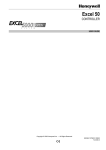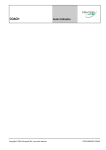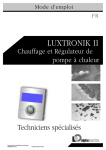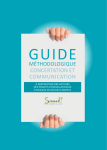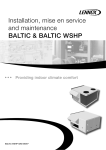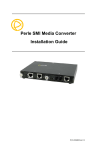Download Manuel d`utilisation
Transcript
Régulateur PANTHER / TIGER
Notice d’utilisation
SOMMAIRE
UTILISATION, VUE D’ENSEMBLE ....................................................................................................................................... 3
TERMINAL OPERATEUR ............................................................................................................................................................... 3
CLAVIER ..................................................................................................................................................................................... 3
Touches de base...................................................................................................................................................................... 3
RESET .................................................................................................................................................................................................... 4
Touches d’accès direct ........................................................................................................................................................... 4
ECRAN LCD................................................................................................................................................................................ 4
MISE EN SERVICE ET ACCES ............................................................................................................................................... 5
SEQUENCE D’INITIALISATION ...................................................................................................................................................... 5
SEQUENCE D’ENTREE .................................................................................................................................................................. 5
Niveaux d’accès ...................................................................................................................................................................... 5
Procédure de saisie du Mot de Passe ..................................................................................................................................... 5
Modifier le mot de passe ......................................................................................................................................................................... 6
TOUCHE ELEMENTS D’INSTALLATION ........................................................................................................................... 6
ELEMENTS D’INSTALLATION (GROUPES DE POINTS)..................................................................................................................... 6
Points de données ................................................................................................................................................................... 6
Attribut des points................................................................................................................................................................................... 6
TOUCHE DE PROGRAMME HORAIRE ............................................................................................................................... 7
PROGRAMME HORAIRE ................................................................................................................................................................ 7
Profils horaires....................................................................................................................................................................... 7
Le programme "Aujourd’hui" ................................................................................................................................................................. 8
La plage horaire "Programme journalier" ............................................................................................................................................... 8
Les plages horaires ‘Semaine’, 'Week-end', et 'Jour_A'...................................................................................................................... 8
Supprimer et/ou copier des plages horaires............................................................................................................................................. 9
Supprimer des points de commutation .................................................................................................................................................... 9
Pour générer des points de commutation ...............................................................................................................................................10
Le sous-programme 'programme hebdomadaire'....................................................................................................................................10
Affectation de plages horaires à différents jours de la semaine .........................................................................................................10
Le sous-programme 'programme annuel' ...............................................................................................................................................10
Pour générer des programmes annuels additionnels...............................................................................................................................11
Pour naviger à travers le programme annuel..........................................................................................................................................11
Effacement de programmes annuels.......................................................................................................................................................11
TOUCHE D’ACCES AU SYSTEME....................................................................................................................................... 11
TYPES DE POINTS DE DONNÉES .................................................................................................................................................. 12
Différents types de points physiques..................................................................................................................................... 12
Types de pseudo points ......................................................................................................................................................... 12
Types de points globaux ....................................................................................................................................................... 12
MAINTENANCE .......................................................................................................................................................................... 12
Fonctionnement manuel ....................................................................................................................................................... 12
Points de tendance................................................................................................................................................................ 13
Mémoire de tendance............................................................................................................................................................ 13
Heures de fonctionnement .................................................................................................................................................... 13
Paramètres DDC .................................................................................................................................................................. 14
CONFIGURATION DU SYSTÈME................................................................................................................................................... 14
Copyright © 2004 Honeywell ! Tous droits réservés
FR2Z-0908GE51 R0606
REGULATEUR PANTHER – NOTICE D’UTILISATION
Information de système......................................................................................................................................................... 14
Horaire du système............................................................................................................................................................... 14
Heure d’été ............................................................................................................................................................................................ 14
Configuration interface matériel .......................................................................................................................................... 15
Configuration C-Bus ............................................................................................................................................................................. 15
Configuration LON-Bus ........................................................................................................................................................................ 15
Port - B .................................................................................................................................................................................................. 15
Flash EPROM ...................................................................................................................................................................... 15
Brûler Flash ........................................................................................................................................................................................... 16
Effacer Flash.......................................................................................................................................................................................... 16
Afficher une application ........................................................................................................................................................................ 16
Extension d’accès au Bus ..................................................................................................................................................... 16
Commande à distance............................................................................................................................................................................ 16
Commande à distance Logoff................................................................................................................................................................ 17
Enclenchement et arrêt d’alarmes globaux............................................................................................................................................ 17
Horaires DDC ...................................................................................................................................................................... 17
TOUCHE D’ALARME............................................................................................................................................................. 17
MÉMOIRE D’ALARMES .............................................................................................................................................................. 17
POINTS EN ALARME ................................................................................................................................................................... 17
ALARMES CRITIQUES / NON-CRITIQUES ..................................................................................................................................... 18
Caractéristiques d’alarme.................................................................................................................................................... 18
Alarmes du système: Définition............................................................................................................................................ 18
Surveillance de seuil Min. / Max. ......................................................................................................................................... 18
ENCLENCHEMENT / RESET................................................................................................................................................ 18
CONFIGURATION DE L’INTERFACE MATÉRIEL ............................................................................................................................ 19
SÉLECTION MANUELLE DE L’APPLICATION ................................................................................................................................ 19
TÉLÉCHARGEMENT D’UNE APPLICATION ................................................................................................................................... 19
MISE EN PLACE DU MODE TEST AVEC DES NOMS DE POINTS DE DONNEES PAR DEFAUT ............................................................. 20
ANNEXE: CARACTERISTIQUES DE POINTS DE DONNEES ....................................................................................... 22
CARACTÉRISTIQUES DE POINTS D’ENTRÉE ANALOGIQUES ......................................................................................................... 22
CARACTERISTIQUES DE POINTS DE SORTIE ANALOGIQUES ......................................................................................................... 22
CARACTERISTIQUES DE POINTS D’ENTREE TOUT OU RIEN .......................................................................................................... 22
CARACTERISTIQUES DE POINTS DE SORTIE TOUT OU RIEN.......................................................................................................... 23
CARACTÉRISTIQUES DE PSEUDO-POINTS ANALOGIQUES ............................................................................................................ 23
CARACTÉRISTIQUES DE POINTS GLOBAUX ANALOGIQUES ......................................................................................................... 23
CARACTERISTIQUES DE POINTS GLOBAUX TOUT OU RIEN .......................................................................................................... 23
CARACTÉRISTIQUES DE POINTS DE COMPTAGE .......................................................................................................................... 23
CARACTERISTIQUES DE POINTS DE DONNEES INDIVIDUELS........................................................................................................ 24
Noms de points de données .................................................................................................................................................. 24
Rattachement du Nr. de régulateur au nom du point de données........................................................................................................... 24
La caractéristique 'mode de fonctionnement'....................................................................................................................... 24
Optimisation d’un point de commutation ............................................................................................................................. 24
FR2Z-0908GE51 R0606
2
REGULATEUR PANTHER / TIGER – NOTICE D’UTILISATION
Touches de base
UTILISATION, VUE D’ENSEMBLE
La présente notice condensée concerne l’essentiel de
l’utilisation des régulateurs PANTHER (incluant le PANTHER
MINI et le CLMMI00N21) aussi bien que le régulateur TIGER
(incluant le module d’extension et le CLTG00MMIN01). Dans
le cas où les régulateurs n’ont pas d’interface utilisateur ;
utiliser COACH ONLINE). Elle est valable pour des
applications configurables avec la version Firmware 2.06.05
ou plus.
ANNULATION: permet à l’utilisateur de retourner à
l’écran de départ ou d’annuler une saisie erronée et de
confirmer un message d’alarme.
FLECHE HAUT: déplace le curseur vers le champs
précédent ou le champs le plus bas.
FLECHE BAS: déplace le curseur vers le champs
suivant ou le champs le plus haut.
Terminal opérateur
FLECHE DROIT: déplace le curseur sur le digit
suivante, à droite d’un champs vers le champs suivant
ou premier champs de l’écran suivant (ce qui
correspont à un saut en avant „écran pour écran“).
Ecran LCD
FLECHE GAUCHE: déplace le curseur sur le digit
précédente, à gauche d’un champs vers le champs
préc. ou premier champs de l’écran précédent.
Touches
d’accès direct
PLUS: augmente la valeur affichée d’une unité. Dans
le cas de situations du type tout ou rien, passage à
l’état opposé. Incrémente les valeurs des barres
défilantes (c-à-d. écrans visés). Génère de nouveaux
programmes journaliers ou annuels.
MOINS: diminue la valeur affichée d’une unité. Dans le
cas de situations du type tout ou rien, passage à l’état
opposé. Décrémente les valeurs des barres défilantes
(c-à-d. écrans visés). Supprime des programmes
journaliers ou annuels.
Touches de base
Fig.1 Terminal opérateur
Le terminal opérateur comprend le clavier et les affichages
décrits ci-après.
ENTREE: confirme d’éventuelles modifications ou
passe à l’écran suivant.
.
L’effet des touches de base dépend du contenu (par exemple
champs d’affichage, d’édition etc.) de l’écran actuel ainsi que
du déroulement (par exemple programmes horaires). Voir
aussi Fig. 2
Clavier
Le clavier possède 8 touches de base ainsi que 4 touches
d’accès direct, voir aussi la description qui suit.
FR2Z-0908GE51 R0606
.
3
REGULATEUR PANTHER / TIGER – NOTICE D’UTILISATION
Tableau 1. Effets des touches de base
Ecrans dans lesquels apparaîssent les éléments suivants
Champs en mode
Champs en mode
Listing sans barre
Listing avec barre
affichage
édition
défilante*
défilante
Revient au champs précédent
Revient au champs
Sans effet
précédent
Incrémente la
Sans effet, sauf cas
Incrémente la valeur
valeur de la barre
prog. horaires (ajoute
Sans effet
défil (Nr. d’écran)
un nouveau prog)
Revient au champs suivant
Revient au champs
Sans effet
suivant
Sans effet, sauf dans
Réduit la valeur de
Décrémente la valeur
le cas de prog.
la barre défilante
horaires (efface le
Sans effet
(Nr. de masque)
programme)
Revient à l’écran précédent ou reste dans
Revient à l’endroit
Page précedente
le même écran
précédent
Revient à l’écran suivant ou reste dans le
Amène à l’endroit
Page suivante
même écran
suivant
Rejette des
Retour à l’écran de base
Retour à l’écran de base
modifications
Confirme valeurs /
Passe du mode
passe du mode
Confirme le choix
Sans effet
affichage au mode
d’édition à affichage
d’édition
* y compris listing des éléments d’installation, listing de caractéristiques de points de données et sous-menus de points de
données.
Touche
Uniquement
affichage
Ecran LCD
RESET
REMARQUE: Un RESET du matériel entraîne la perte de
toutes les données RAM et de tous les numéros de code de
configuration, ce qui exige une réinitialisation du régulateur.
Aussi il est conseillé de ne resetter le régulateur qu’au
moment du téléchargement d’une nouvelle application (voir
enclenchement / reset en page 17).
&
L’écran LCD peut présenter 4 lignes de texte
alphanumérique, avec 16 caractères par ligne, et est muni
d’un rétro-éclairage. L’écran contient généralement un ou
plusieurs champs d’édition et d’affichage partagés entre ses 4
lignes. Le champs d’édition du moment est signalé par la
présence d’un curseur (flèche) sur la gauche de la ligne.
Dans le cas d’un champs contenant plusieurs digits, l’actuel
digit clignote.
Une pression simultanée de ces deux touches (
FLECHE BAS et MOINS) entraîne un RESET
(réinitialisation).
Un RESET s’obtient également en pressant le bouton de
RESET situé au dos du boîtier du régulateur sous le bornier à
vis B.
Touches d’accès direct
Les touches d’accès direct s’utilisent comme suit.
ELEMENTS D’INSTALLATION: affiche une liste des
éléments d’installation sélectionnés avec leur état du
moment.
PROGRAMMES HORAIRES: affiche une liste des
programmes horaires configurés. Tous les réglages du
programme horaire peuvent être modifiés.
Fig. 2 Affichage type avec curseur et champs d’édition
REMARQUE:
Les écrans montrés dans la présente notice
sont des exemples (pris de l’application HT02) et
peuvent différer des écrans réellement visibles
sur votre régulateur.
ACCES AU SYSTEME: seulement accessible depuis
le niveau d’accès 3. Propose des paramètres
d’application et des réglages concernant le système.
ALARMES: affiche des informations sur les alarmes
(historiques d’alarmes, alarmes critiques et non
critiques).
FR2Z-0908GE51 R0606
4
REGULATEUR PANTHER / TIGER – NOTICE D’UTILISATION
MISE EN SERVICE ET ACCES
REMARQUE: le champ "Sortir" apparaîtra seulement si vous
êtes au niveau d’accès 2 ou 3.
La sélection du champ "MotPasse" vous amène à la saisie du
mot de passe.
Séquence d’initialisation
Ecran de bienvenue
Niveaux d’accès
1er écran de visualisation
L’utilisation de 3 niveaux d’accès assure que seul le
personnel autorisé peut lire/éditer des données sensibles du
système. Pour entrer dans le niveau d’accès 1, aucun mot de
passe n’est nécessaire, et seuls les écrans non protégés sont
affichés (voir aussi tableau 2). Pour entrer dans les niveaux
d’accès 2 et 3, il convient d’entrer un mot de passe.
2è écran de visualisation
3è écran de visualisation
Séquence d’entrée
Tableau 2. Niveaux d’accès
Ecran de ‘départ’
Touche
Sortie
Procédure Mot Passe
Niveaux
Eléments
d’instal.
Prog.
horaire
1
Lecture
Lecture
Sans effet
Lecture
2
Lecture
Editer
Sans effet
Lecture
Modification Mot Passe
Fig. 3 Mise en service et accès
3
Séquence d’initialisation
Edition illimitée possible
Alarmes
Lecture
NOTE:
Dans les sections qui suivent la procédure d’accès
par mot de passe ne sera pas répétée. Veuillez
vous référer à cette section pour entrer le mot de
passe.
IMPORTANT
Après le téléchargement d’une application dans votre
régulateur PANTHER (voir aussi « enclenchement / reset »
en page 17), la séquence d’initialisation commencera. Cette
séquence d’initialisation consiste en une série de 4 écrans
(voir fig.3). Si les codes d’initialisation sont corrects, la
séquence d’initialisation sera suivie directement par la
séquence d’entrée.
Si vous avez oublié votre mot de passe de niveau 3,
veuillez contacter votre agence CentraLine locale.
Procédure de saisie du Mot de Passe
Séquence d’entrée
Après avoir sélectionné le champ "MotPasse" , l’écran
suivant apparaît.
Après le téléchargement de l’application, la séquence
d’entrée commencera. Le premier écran est l’écran de départ
(voir fig. 4).
Fig. 5 Entrer un mot de passe
REMARQUE: le champ "Changer" n’apparaîtra que si vous
êtes au niveau d’accès 3.
Pour entrer un mot de passe, procédez comme suit:
Fig. 4 Ecran de départ
L’écran de départ contient le nom de l’application (dans ce
cas, HT02) ainsi que l’heure et la date actuelles.
Si "BW-MMI" apparaît, cela veut dire que le régulateur permet
à la fois un accès C-Bus et LONWORKS (nécessaire pour
communiquer avec des modules situés sur le C-Bus ou
LonWorks). Voir aussi section "Configuration C-Bus” en page
13.
REMARQUE: Le champ à 2 digits donnant le numéro du
régulateur, (dans le coin en haut et à droite)
ainsi que la date et l’heure sont seulement
éditables si vous êtes au niveau d’accès 3 (voir
ci-après « niveaux d’accès » page 4).
FR2Z-0908GE51 R0606
Accès au
système
1.
Amener le curseur sur le champ "****".
2.
Confirmer avec la touche ENTRÉE. Le curseur clignote
alors sur le premier digit.
3.
Entrer le mot de passe en augmentant ou réduisant la
valeur de chaque digit individuellement au moyen des
touches PLUS ou MOINS et en se déplaçant sur
prochain digit avec la touche FLECHE DROITE.
4.
Une fois entré le mot de passe complet, confirmez en
utilisant la touche ENTREE. Vous pouvez maintenant
quitter cet écran et revenir à l’écran de base en utilisant
la touche CANCEL.
Si vous désirez modifier un mot de passe, sélectionnez le
champ "Changer". Ceci vous permet de sélectionner l’écran
"Modifier le mot de passe".
5
REGULATEUR PANTHER / TIGER – NOTICE D’UTILISATION
Tableau 3. Entrées dans "Eléments d’installation"
Modifier le mot de passe
Application
Afin de modifier un mot de passe, vous devez accéder au
niveau d’accès 3. Après avoir sélectionné le champ
"Changer" (voir Fig. 5, page 4 ) l’écran "Modifier le mot
de passe" apparaît.
AH03
Sondes
HT02
Sondes
HE01
Valeurs de mes.
Stratégie_Ventil Stratégie_chauf. Echangeur de
.
chaleur 1
Fig. 6 Modifier mot de passe
Vous pouvez maintenant modifier un ou les deux mots de
passe.
REMARQUE:
Le mot de passe par défaut pour le niveau
d’accès 2 est "2222" et "3333" pour le niveau 3.
TOUCHE ELEMENTS D’INSTALLATION
INSTALLATION
touche accès direct
Groupe de points
Moteur de volets Chaudière 1
Système
Récupérateur
Chaudière 2
Circuit
chauffage 1
Filtre
Chaudière 3
Echangeur de
chaleur 2
Chauffage
Chaudière 4
Circuit
chauffage 2
Froid
Système
ECS 1
Humidité
Circuit chauf. 1 ECS 2
Ventilateurs
Circuit chauf. 2 Compteur
d’impulsions
Circuit chauf.
Circuit chauf. 3 Alarmes
Chaudière
ECS
Programmes
horaires
Zone1
Compteur de
chaleur
LON
Zone2
Alarmes
Stratégie_chauf.
Zone3
Zeit AT GWAusg
Zone4
LON
Alarmes
Programmes
horaires
Points
LON
Attributs des points
Fig. 7 Touches d’accès direct
Points de données
Après sélection d’un certain groupe de points (par exemple
"Sondes"), il apparaît une liste (y compris une barre de
navigation sur le côté droit)
Eléments d’installation (groupes de points)
Une fois pressé la touche ELEMENTS D’INSTALLATION,
apparaît une liste d’éléments avec l’en-tête correspondante.
Fig. 9 Liste des points appartenant à un élément
d’installation
Fig. 8 Listing avec éléments d’installation (groupes de
points)
En fonction de votre application et des paramètres de
configuration, cette liste contiendra des éléments variés
(exemple : groupe de nom-clés), ce qui veut dire qu’il faudra
peut-être passer aux pages suivantes afin de tous les
afficher.
En fonction de votre application (voir tableau 3) et des
paramètres de configuration, cette liste contiendra des
éléments variés (ex. groupe de nom-clés), ce qui veut dire
qu’il faudra peut-être passer aux pages suivantes afin de tous
les afficher.
REMARQUE:
Dans le cas de listes occupant plus de 3
écrans, utiliser la barre de navigation (en utilisant
les touches PLUS et MOINS pour modifier les
valeurs) pour vous déplacer plus rapidement.
Voir aussi tableau 1 page 2.
Attribut des points
Après sélection d’un certain point (par exemple T_EXT), il
apparaît une série d’écrans (visualisable dans sa totalité avec
la barre de navigation latérale) avec les en-tête
correspondants.
FR2Z-0908GE51 R0606
6
REGULATEUR PANTHER / TIGER – NOTICE D’UTILISATION
REMARQUE : Il vous faut être en niveau d’accès 2 ou 3
pour éditer des valeurs, des états ou des points
de commutation.
La touche PROGRAMME HORAIRE fera apparaître une liste
avec en-tête correspondante.
Fig. 10 Caractéristique de points (premier écran d’une
série)
En fonction du type et du sous-type de point en question (voir
section « types de points de données » en page 10), la série
consistera en un nombre d’écrans variés contenant des
champs d’édition dans lesquels il est possible de spécifier des
caractéristiques ou attributs de points différents. Pour ce
faire, vous pouvez vous déplacer dans les écrans afin de
modifier les champs désirés.
REMARQUE : Pour une explication de la signification
« caractéristiques de points de données », se
reporter en annexe page 20 à la liste des
différentes caractéristiques possibles et
comment les modifier.
Fig. 12 Programmes horaires
En fonction de votre application et des paramètres de
configuration, cette liste contiendra un nombre variable
d’entrées (c.-à-d. des programmes horaires), ce qui veut dire
qu’il faudra peut-être passer aux pages suivantes afin de
visualiser toutes les entrées.
Tableau 4. Entrées dans la liste "programmes horaires"
Application
Index
TOUCHE DE PROGRAMME HORAIRE
AH03
HT02
HE01
AHU_Stratégi
e
Circuit chauf 1
Circuit chauf 1
2
Circuit
chauf
Circuit chauf 2
Circuit chauf 2
3
Prog.
horaire
Circuit chauf 3
ECS 1
4
Zone
Stratégie chauf
ECS 2
5
LON
ECS
Prog. horaire 1
6
Prog. horaire 1
Prog. horaire 2
Points “Semaine”
7
Prog. horaire 2
Prog. horaire 3
Points “Weekend”
8
Prog. horaire 3
9
Prog. horaire 1
Alarmes
Prog. hor.Lon 1
10
Prog.hor.Lon 2
Prog. hor.Lon 2
11
Prog.hor.Lon 3
Prog. hor.Lon 3
1
PROGRAMME HORAIRE
Touche d’accès direct
Programme horaire
Plage horaire
Paramètre des points.
Attribution du Jour
Attributs “Semaine”
Cycle du Lundi
Cycle du Mardi
12
Prog.hor.Lon 4
Prog. hor.Lon 4
Cycle du Mercredi
13
Prog.hor.Lon 5
Prog. hor.Lon 5
Cycle du Jeudi
14
Prog. hor.Lon 6
15
Prog. hor.Lon 7
Cycle du Vendredi
Remarque: voir la doc COACH pour les valeurs standard.
Cycle du Samedi
Cycle du Dimanche
Profils horaires
Paramètres “Annuel”
Après sélection d’un certain programme horaire (par exemple
Circuit CM1), il apparaît un écran avec en-tête
correspondante.
Fig. 11 Touche de programme horaire
Programme horaire
En utilisant la touche PROGRAMME HORAIRE, il est
possible d’attribuer aux points de données appartenant à un
programme horaire spécifique des valeurs (ex. températures)
et états (ex. "MARCHE" ou "ARRET"). Ces valeurs/états
seront actives/inactives aux heures d’enclenchement ou
d’arrêt que vous aurez spécifiés. Des plages horaires
différentes sont regroupées pour former des "programmes
horaires."
FR2Z-0908GE51 R0606
Fig. 13 Sous-programmes d’un programme horaire
7
REGULATEUR PANTHER / TIGER – NOTICE D’UTILISATION
En utilisant les touches de base, vous pouvez maintenant
sélectionner un point particulier. Un nouvel écran apparaît
dans lequel il est possible d’afficher/modifier son état (soit,
dans le cas de CM1_Occup, "Occ" ou "Inocc"; voir Fig. 15),
sa valeur (dans le cas de CM1_PCTa, une température; (voir
Fig. 16), et/ou des points de commutation ("de:" et "à:").
Indépendamment de votre application et configuration, la liste
contiendra toujours les 4 même éléments au choix (c.-à-d.
sous-programmes), ce qui veut dire qu’il faudra descendre
dans l’écran pour afficher le 4ième élément ("Annuel").
Les 4 sous-programmes sont les suivantes:
•
Aujourd’hui,
•
Journalier,
•
Hebdomadaire et
•
Annuel.
Voir aussi les sections suivantes.
Le programme "Aujourd’hui"
Fig. 15 Affichage ou configuration des points de
commutation et états dans le profil "Aujourd’hui"
Le programme "Aujourd’hui" permet à l’utilisateur de
prolonger ou de raccourcir un intervalle de commutation. De
telles interventions ne sont toutefois que provisoirement
valables, ce qui signifie que le programme d’origine n’est pas
affecté par ces modifications.
REMARQUE :
Afin de pouvoir utiliser la plage horaire
"Aujourd’hui", il convient d’attribuer au point de
données une valeur, un état et un point de
commutation.
REMARQUE :
Les changements dans les plages horaires
"Aujourd’hui" ne sont actifs qu’au plus tôt après
une minute et au mieux pendant 24 heures
après l’heure du moment considéré. Par
exemple un point d’enclenchement qui
commence à 10:00 heures et a été entré à
10:27 heures ne s’activera temporairement que
le lendemain matin. Les champs modifiés sont
alors valables pour 24 heures qui suivent, et
automatiquement supprimés lorsqu’ils
redeviennent inactifs (fin du sous-programme).
La sélection de la plage horaire "Aujourd’hui" fera apparaître
une liste avec un en-tête correspondant (contenant le
programme horaire donné et à côté, la précision
« aujourd’hui »)
Fig. 16 Affichage / configuration des points de
commutation et de la valeur dans le profil "Aujourd’hui“
REMARQUE:
Après avoir changé un état, une valeur ou
un point de commutation d’un point de
données, celui-ci sera marqué d’un astérisque.
La plage horaire "Programme journalier"
La sélection de la plage horaire "Programme journalier" fera
apparaître une liste avec en-tête correspondante (contenant
le nom du programme horaire et à côté le mot "Journ.").
Fig. 17 Cycles journaliers disponibles
Indépendamment de votre application et de la programmation
horaire spécifique choisie, cette liste contiendra toujours les 3
même éléments (c.-à-d. les 3 même cycles journaliers) à
choisir. Cependant, vous pouvez créer autant de plages
horaires additionnelles que vous le désirez (voir section
« Supprimer/copier des plages horaires page 8)
Fig. 14 Points de données du profil "Aujourd’hui"
En fonction de votre application et de vos paramètres de
configuration, cette liste contient un nombre variable
d’entrées (c.-à-d. points de données) qui peuvent s’étendre
sur plusieurs écrans pour un affichage complet. Dans cet
exemple cependant, la plage horaire "Aujourd’hui" (qui
appartient au programme horaire "Chauffage") ne contient
que 2 points de données (CM1_Occup et CM1_PCTa).
Les 3 plages horaires par défaut sont les suivantes:
•
REMARQUE: Dans le cas de listes occupant plus de 3
écrans, utiliser la barre de navigation pour plus
de facilités et pour permettre un passage direct
à l’écran désiré (utiliser pour ce faire les
touches PLUS et MOINS, voir aussi tableau 1
en page 252.
FR2Z-0908GE51 R0606
"Jour travail",
•
"Week-end", et
•
"Jour_A", "Jour _B", "Jour _C",
Voir aussi section suivante.
Les plages horaires ‘Semaine’, 'Week-end', et 'Jour_A'
La sélection des plages horaires "Jour de travail", "Weekend",
et "JOUR_A" fera apparaître une liste avec en-tête
correspondante (contenant les programmes horaires et à côté
la plage horaire).
8
REGULATEUR PANTHER / TIGER – NOTICE D’UTILISATION
plages horaires à différents jours de la semaine " en page 10)
dont est formé le sous-programme « programme
hebdomadaire », (voir la section sous-programme
« programme hebdomadaire » en page 8).
Supprimer et/ou copier des plages horaires
Des plages existantes peuvent être effacées. De plus, on
pourra les copier et modifier, et créer ainsi de nouvelles
plages horaires.
Fig. 18 Points de données affichés ou édités dans le
cycle journalier "Semaine"
Pour effacer une plage horaire (voir Fig. 17), amenez le
curseur sur la plage horaire à effacer (par exemple cm2),
pressez ensuite la touche MOINS et confirmez la demande
qui suit (Fig. 21). Au besoin, vous pouvez aussi répondre par
la négative à la demande au moyen de la touche C, c.-à-d.
stopper le processus.
En fonction de votre application et de vos paramètres de
configuration, cette liste contient un nombre variables
d’entrées (c.-à-d. points de données). Au besoin, utiliser la
barre de navigation pour pouvoir visualiser la totalité des
entrées. Toutefois, indépendamment de la plage horaire en
question, ce sont toujours les mêmes points de données.
Dans l’exemple présent, il n’y a cependant que deux points
de données (DEP_PCT et DEP_OCC).
REMARQUE: Les heures apparaissant dans la colonne de
gauche de l’écran de la Fig. 18 servent
uniquement pour information et ne sont pas
éditables. Pour configurer un état/valeur ou un
point de commutation, procéder comme décrit cidessous.
Fig. 21 Effacement d’une plage horaire
On génère de nouvelles plages horaires en copiant et
modifiant des plages existantes.
En utilisant les touches de base, vous pouvez maintenant
vous déplacer et sélectionner un point de données. Un nouvel
écran apparaîtra dans lequel il est possible
d’afficher/configurer son état (dans le cas de DEP_occ, soit
"Occ" ou "Inocc"; voir Fig. 19), sa valeur (dans le cas de
DEP_PCT, une température voir Fig. 20), son point de
commutation ("Heure:"), et/ou de l’optimiser ("MARCHE" ou
"ARRET").
Pour copier et modifier une plage horaire existante (voir Fig.
17), amenez le curseur sur la plage horaire à copier (par
exemple cm1), pressez ensuite la touche PLUS et confirmez
la demande qui suit (Fig. 22). Au besoin, vous pouvez aussi
répondre par la négative à la demande au moyen de la
touche C, c.-à-d. stopper le processus.
Fig. 19 Affichage et configuration de l’heure, de l’état et
de l’optimisation dans le sous-programme "Programme
journalier"
Fig. 22 Pour générer un nouveau cycle journalier
La copie de la nouvelle plage horaire reçoit le nom "DP"
auquel on affecte le numéro le plus petit encore disponible.
Ainsi, la première plage horaire nouvellement crée recevrait le
nom "DP_1".
REMARQUE:
Si l’on utilise "COPIE" pour générer une
nouvelle plage horaire, on lui attribue le nom qui suit encore
disponible. Ainsi, la plage horaire standard pourrait être
remplacée par une nouvelle plage.
Supprimer des points de commutation
On pourra effacer des points de commutation existants.
Fig. 20 Affichage et configuration de l’heure, de l’état et
de l’optimisation dans le sous-programme "Programme
journalier"
REMARQUE: Si une astérisque apparaît dans la ligne
"Opt.:", cela veut dire que le point de
données associé ne peut pas être optimisé et
qu’aucune entrée ne peut se faire ici (voir aussi
" en page 25 : optimisation d’un point de
commutation)
De telles plages horaires sont nécessaires pour configurer
chacun des jours de la semaine (voir aussi "Affectation de
FR2Z-0908GE51 R0606
Pour effacer un point, amenez le curseur sur le point de
commutation à effacer, pressez ensuite la touche MOINS et
confirmez la demande qui suit (voir Fig. 23). Au besoin, vous
pouvez aussi répondre par la négative à la demande au
moyen de la touche C, c.-à-d. stopper le processus.
9
REGULATEUR PANTHER / TIGER – NOTICE D’UTILISATION
Affectation de plages horaires à différents jours de la
semaine
Après sélection d’un jour de semaine donné apparaît une liste
avec en-tête correspondante (nom du programme horaire
concerné suivi de l’abréviation du jour de la semaine).
Fig. 23 Pour effacer un point de commutation
Pour générer des points de commutation
On définit des points de commutation en sélectionnant des
points à partir d’une liste de tous les points de données
possibles valables pour le cycle journalier puis en éditant la
valeur/état correspondant ainsi que les horaires (heures de
commutation).
Fig. 26 Plages horaires affectées aux jours de la semaine
Après la sélection de plages horaires "jour ouvrable", "fin de
semaine" ou "cm1" , apparaît un écran semblable à celui cidessous.
Pour générer un point de commutation, allez à la liste
proposée (Fig. 18) et pressez la touche PLUS. Dans l’écran
qui suit (voir Fig. 24) apparaît une liste de tous les points de
données que l’on pourra affecter à la plage horaire
concernée.
Fig. 27 Confirmation de l’affectation d’une plage horaire
Après la confirmation, vous êtes automatiquement ramené à
l’écran précédent pour continuer l’affectation de plages
horaires aux jours de semaine restants.
Fig. 24 Pour générer un point de commutation
Amenez le curseur sur le point de données à définir. Un écran
semblable à ceux des Fig. 19 ou 20 apparaît. Vous pouvez
alors éditer à votre guise la valeur/état ainsi que les points de
commutation. Pour finir, confirmez.
Avec l’affectation de plages horaires (voir aussi en page 8 la
section „les plages horaires ‚jour ouvrable’, ‚ jour de semaine’
et TAG_A’’) aux différents jours de la semaine, vous
définissez la composition d’une semaine type. Semaine après
semaine, sur toute l’année, on aura une plage horaire définie
à l’avance qui sera valable le jour de semaine considéré.
Le sous-programme 'programme hebdomadaire'
Après sélection du sous-programme "programme
hebdomadaire" apparait une liste avec en-tête
correspondante (nom du programme horaire concerné suivi
du mot "programme hebdomadaire").
Exemple 1: on pourrait toujours affecter la même plage
horaire (à savoir „jour ouvrable“) du lundi au vendredi, alors
qu’une autre plage sera valable en fin de semaine (samedi et
dimanche).
Exemple 2: supposons qu’une plage horaire différente soit
affectée à jeudi. On lui attribuerait une plage horaire spéciale
(cm2), alors que l’on affecterait la plage horaire „jour
ouvrable“ à lundi, mardi, mercredi et vendredi.
Le sous-programme 'programme annuel'
Fig. 25 Paramètres du sous-programme "programme
hebdomadaire"
Après sélection du sous-programme "programme annuel",
apparait une liste avec en-tête correspondante (nom du
programme horaire concerné suivi du mot "programme
annuel").
Indépendamment de votre application et des données de
configuration, cette liste contiendra toujours les 7 même
entrées (c.-à-d. les 7 même paramètres, un par jour) à
choisir. Il vous faudra donc naviguer avec la barre vers le bas
pour pouvoir visualiser toutes les entrées.
FR2Z-0908GE51 R0606
10
REGULATEUR PANTHER / TIGER – NOTICE D’UTILISATION
Pour naviger à travers le programme annuel
En déplaçant la barre de défilement (avec les flèches droit et
gauche), on pourra naviguer au travers des différents
programmes annuels qui auront été générés.
Effacement de programmes annuels
La touche MOINS permet d’effacer des programmes annuels
existants.
Fig. 28 Paramètres du profil "programme annuel"
Indépendamment de votre application et du programme
horaire en question, cet écran contient toujours les deux
mêmes lignes ("de:" et "à:"), vous permettant d’entrer la
date initiale et finale de l’intervalle de temps auquel il faudra
faire correspondre une plage horaire donnée. Pour entrer la
plage horaire, amenez le curseur sur la ligne inférieure
(représentée par une série de petites étoiles) et confirmez.
L’écran suivant apparaît:
TOUCHE D’ACCES AU SYSTEME
SYSTEME
touche d’accès direct
Données du système
Types de poits
Entrées Analogiques
Paramètres Points AI
Sorties Analogiques
Paramètres Points AO
Entrées Tout Ou Rien
Paramètres Points DI
Sorties Tout Ou Rien
Paramètres Points DO
Pseudo Analogiques
Paramètres Points PA
Fig. 29 Affectation d’une plage horaire à un intervalle de
temps
Pseudo Digital (TOR)
Paramètres Points PD
Globaux Analogiques
Compte tenu du nombre de plages horaires effacées ou
générées par vous, cette liste contient un nombre variable
d’entrées (c.-à-d. de plages horaires). Au besoin, naviguez
avec la barre en descendant pour visualiser la totalité des
entrées effectuées.
Paramètres Points RA
Globaux Digitaux (TOR)
Paramètres Points RD
Comptages
Paramètres Points Cpt
Une fois une plage horaire affectée à un intervalle de temps
donné, apparaît un écran semblable à celui qui suit.
Maintenance
Opération Manuelle
auto / manuel
¨Points Historiques
Inclure/enlever
Mémoire Historique
info sur mémoire
Temps de fonctionement
info sur temps de fonct.
Paramètres
liste / no. / valeur
Configuration du système
Fig. 30 Affectation réussie d’une plage horaire à un
intervalle de temps donné
Information Version
Cette procédure (Fig. 28 à 30) pourra être répétée aussi
souvent que nécessaire pour affecter des plages horaires à
d’autres intervalles de temps. Une fois toute l’année traitée,
on en aura fini avec le programme horaire.
Heure système
info sur l’heure système
Config. Interface HW
Paramètre de l’interface
flash EPROM
REMARQUE:
les intervalles formant le programme
annuel ne devront pas se chevaucher. Dans le
cas contraire, le système ajuste la fin des
différents intervalles aux débuts des intervalles
suivants. Les intervalles entièrement situés à
l’intérieur d’autres intervalles seront effacés.
Sauvegarde/efface/voir
Access bus
Conexion à distance
Temps de cycles
Info temps de cycle
Fig. 31 Touche ACCES AU SYSTEME
Pour générer des programmes annuels additionnels
Par pression de la touche ACCES AU SYSTEME, une liste
avec l’en-tête correspondante apparaît.
La procédure décrite dans la section „le sous-programme
programme annuel“ peut être répétée pour générer d’autres
programmes annuels. Pour ce faire, utiliser la touche PLUS
FR2Z-0908GE51 R0606
1
REGULATEUR PANTHER / TIGER – NOTICE D’UTILISATION
Maintenance
Après sélection de "Maintenance", apparaît une liste avec entête correspondante.
Fig. 32 ACCES AU SYSTEME
Fig. 33 Tâches de maintenance
Indépendamment de l’application en cours ainsi que de vos
données de configuration, cette liste contient toujours les trois
même entrées à partir desquelles vous pouvez choisir.
Indépendamment de l’application en cours ainsi que de vos
données de configuration, cette liste contient toujours les cinq
même entrées (c.-à-d. tâches de maintenance) à partir
desquelles vous pouvez choisir). Au besoin, utilisez la barre
de défilement en descendant pour visualiser la totalité des
entrées effectuées.
Types de points de données
Au total, vous pouvez obtenir des informations à partir de
trois types de points différents:
•
Points physiques (formés de cinq types différents);
•
Pseudo points (formés de deux types différents);
•
Points globaux (formés de deux types différents).
•
Points de comptage (par exemple comptage
d’impulsions, entrée pour reset)
Fonctionnement manuel
Après sélection de "fonctionnement manuel" apparaît une
liste avec en-tête correspondante.
Différents types de points physiques
Les points physiques sont des entrées et sorties directement
reliés à un appareil périphérique (par exemple sonde ou
moteur). Le régulateur est en mesure de traiter un maximum
de 22 points physiques. Font partie des points physiques:
•
Entrées analogiques (c.-à-d. des valeurs mesurées et
fournies par du matériel périphérique);
•
Sorties analogiques (c.-à-d. des signaux modulants ou
trois-points générés par le régulateur lui-même);
•
Entrées tout ou rien (c.-à-d. des signaux d’états ou
d’alarme provenant du matériel périphérique);
•
Sorties tout ou rien (c.-à-d. des ordres provenant du
régulateur lui-même) ainsi que des
•
Signaux de comptage (c.-à-d. des entrées de reset ou
d’impulsion provenant de matériels périphériques).
Fig. 34 Fonctionnement manuel
Compte tenu de l’application en cours ainsi que de vos
données de configuration, la présente liste contient un
nombre variables d’entrées (c.-à-d. de points de données). Au
besoin, naviguez avec la barre en descendant pour visualiser
la totalité des entrées effectuées. Dans le présent exemple il
n’existe toutefois qu’un seul point de données.
Avec les touches de base, vous pouvez alors aller au point
souhaité et le sélectionner. Un nouvel écran apparaît alors
(voir aussi l’écran supérieur gauche selon la fig. 78, page 22)
dans lequel vous pouvez afficher son état („manuel“ ou
„auto“) ou sa valeur.
Pour régler la valeur, sélectionnez et modifiez le champs
„valeur“. Le fonctionnement passera automatiquement sur
„manuel“. Pour passer sur „auto“, sélectionnez „manuel“ puis
passez sur „auto“.
Types de pseudo points
Il s’agit de points de logiciel. En font partie:
•
Pseudo-points analogiques (par exemple calcul de
valeurs internes, valeurs de consigne etc.) ainsi que
•
Pseudo-points en tout ou rien (par exemple calcul
d’ordres internes, points alarme, dégommage pompe
etc.).
Tout de suite après un changement du mode de
fonctionnement apparaît un écran d’alarme (voir Fig. 35 et
36)
Types de points globaux
En font partie:
•
Points analogiques (par exemple valeur de température
extérieure, demande de chauffage etc.) ainsi que
•
Points tout ou rien (par exemple reset d’alarme, sorties
d’alarme etc.).
FR2Z-0908GE51 R0606
Fig. 35 Ecran d’alarme (fonct. auto.)
12
REGULATEUR PANTHER / TIGER – NOTICE D’UTILISATION
1.
Presser la touche d’accès direct ELEMENTS
D’INSTALLATION.
2.
Sélectionnez ce que vous souhaitez entrer à partir de la
liste "Eléments d’installation".
3.
Sélectionnez le point souhaité à partir du groupe de
points de données et confirmez avec la touche ENTREE.
Le système affiche la valeur du point en question.
4.
Utilisez la FLECHE DROIT pour aller au deuxième écran
de la séquence (voir l’additif „caractéristiques de points
de données“).
5.
Passez de l’état "ARRET" à "MARCHE“.
Fig. 36 Ecran d’alarme (manuel)
Dans cet exemple apparaîtrait la fig 35 si le point concerné
était au départ en „manuel“. Si souhaité, vous pourriez passer
en mode „auto“ (pour cela, amener le curseur sur le champs
concerné, à savoir „auto“ et presser la touche ENTREE). A
l’inverse, la Fig. 36 apparaîtrait au cas où le point concerné
était au départ en mode „auto“. Si souhaité, vous pourriez
passer en mode „manuel“ (pour cela, amener le curseur sur le
champs concerné, à savoir „manuel“ et presser la touche
ENTREE.
Mémoire de tendance
Après sélection de "mémoire de tendance" apparaît une liste
avec en-tête correspondant.
REMARQUE:
la modification de la valeur (dans le présent
exemple: "0.0 pour cent") entraîne également un
passage du point en mode „manuel“.
Si vous confirmez cette alarme en pressant la touche C, le
système vous ramène à l’écran précédent.
Voir aussi à la section „ Caractéristique, mode de
fonctionnement“ en page 25.
Fig. 39 Mémoire de tendance
On pourra mémoriser jusqu’à 20 points max. (avec au total
200 valeurs). Amenez le curseur sur le point souhaité et
confirmez.
Points de tendance
Après sélection de "Points de tendance" apparaît une
liste avec en-tête correspondant (voir Fig. 37 où l’on suppose
que l’enrégistrement de tendance a déjà été autorisé).
Dans cet écran, on pourra afficher les entrées de mémoire de
tendance allant avec le point concerné en procédant selon la
méthode de navigation habituelle.
Presser la touche C pour revenir à la Fig. 39
Heures de fonctionnement
Après sélection de "heures de fonctionnement" apparaît une
liste avec en-tête correspondant.
Fig. 37 Points de tendance
Fig. 40 Heures de fonctionnement
Une saisie des heures de fonctionnement (c.-à-d. un
protocole indiquant par exemple le temps de fonctionnement
d’une pompe chauffage) peut être exécutée pour des points
tout ou rien (points physiques ou points pseudo). L’attribut
"heures de fonctionnement" donne le nombre total d’heures
de fonctionnement. Les valeurs correspondantes ont une
résolution de 1 minute.
Fig. 38 Points de tendance (autre écran possible)
Amenez le curseur sur le point souhaité et confirmez.
Avec les touches de base, vous pouvez alors aller au point
souhaité et le sélectionner. Un nouvel écran apparaît affichant
l’état du point, état que l’on pourra modifier („MARCHE“ en
„ARRET“). On ne pourra par contre pas modifier la valeur
correspondante (dans le présent exemple, "8.0 oC").
Un écran apparaît qui affiche le total des heures de
fonctionnement et des enclenchements
Vous pouvez arrêter le log de tendance pour ce point comme
suit: amenez le curseur sur le champs en question et
confirmez.
La saisie de tendance pour un quelconque point peut être
autorisée comme suit:
FR2Z-0908GE51 R0606
1
REGULATEUR PANTHER / TIGER – NOTICE D’UTILISATION
Fig. 44 Données de système
Fig. 41 Totalisation des heures de fonctionnement ainsi
que des enclenchements
Le premier écran (coin supérieur gauche) affiche le nom du
régulateur et en dessous la version du logiciel. Avec la
FLECHE DROIT, on passe à l’écran suivant.
Paramètres DDC
Après sélection de "Paramètres DDC" apparaît une liste
avec en-tête correspondant.
Le deuxième écran indique le nom du projet actuel ainsi que
de l’application. Passer alors à l’écran suivant.
L’écran trois (et au besoin quatre) affiche les données de
configuration.
L’écran suivant affiche la date et l’heure à laquelle
l’application a été flashée la dernière fois (dans la flash
EPROM).
Le dernier écran indique le numéro de révision des fichiers
ATA et ATX servant de référence au déroulement des
opérations.
Fig. 42 Paramètres DDC
Indépendamment de l’application en cours ainsi que de vos
données de configuration, cette liste contient toujours les trois
même entrées à partir desquelles vous pourrez choisir:
•
"Liste:", c.-à-d. la liste qui gère les paramètres DDC;
•
"Numéro:", c.-à-d. la position dans la liste du paramètre
DDC en question;
•
"Valeur:", c.-à-d. la valeur du paramètre DDC en
question. Au cas où le système précise l’unité de mesure
(par exemple "sec" ou "oC"), celle-ci s’affiche dans le
coin supérieur droit.
Horaire du système
Après sélection de "horaire du système" apparaît un écran
avec en-tête correspondant.
Configuration du système
Après sélection de "configuration du système" apparaît une
liste formé de deux écrans avec en-tête correspondant.
Fig. 45 Horaire du système
Au besoin, possibilité de modifier maintenant la date et
l’heure servant de base au régulateur. Par ailleurs, vous avez
la possibilité de définir l’intervalle de l’horaire d’été pour
l’année en cours.
REMARQUE:
Entrez la date selon la procédure
habituelle. Exemple: le 23 Juillet 2004 sera entré
comme suit: 23.07.2004. En pressant la touche
C, possibilité d’arrêter le processus ou d’annuler
(avant de presser la touche ENTREE) une entrée
erronée . Il y a alors rétablissement de l’ancienne
date.
Fig. 43 Configuration du système
Indépendamment de l’application en cours ainsi que de ses
données de configuration, cette liste contient toujours les six
même entrées à partir desquelles vous pourrez choisir. Au
besoin, descendez avec la barre pour visualiser la totalité des
entrées effectuées.
REMARQUE:
Entrez l’heure selon la procédure
habituelle. Exemple: 21h30 sera entré comme
suit: 21:30. En pressant la touche C, possibilité
d’arrêter le processus ou d’annuler (avant de
presser la touche ENTREE) une entrée erronée .
Il y a alors rétablissement de l’ancienne heure.
Information de système
Après sélection de "Info sysytème", il apparaît une série
d’écrans.
Heure d’été
Le début et la fin de l’heure d’été sont à actualiser chaque
année. Pour ce faire, amenez le curseur sur "heure d’été" et
confirmez. L’écran suivant apparaît.
FR2Z-0908GE51 R0606
14
REGULATEUR PANTHER / TIGER – NOTICE D’UTILISATION
REMARQUE:
La vitesse de transmission et le numéro du
régulateur ne peuvent être modifiés que dans le
niveau 3.
REMARQUE:
Dans le cas où l’on n’aura pas réglé un
numéro de régulateur ou que le numéro affiché
n’est pas confirmé, une communication C-Bus ne
sera néanmoins pas possible après démarrage
du régulateur.
REMARQUE:
Ce n’est qu’en attribuant au Bus-ID la
valeur "0" (voir ci-dessous communication LonBus), qu’une communication C-Bus sera
possible.
Fig. 46 Entrée du début et de la fin de l’heure d’été
Utiliser les touches PLUS ou MOINS pour entrer le début et la
fin de l’heure d’été. Utilisez les touches FLECHE pour passer
d’un champs à un autre puis confirmez vos entrées.
REMARQUE:
En pressant la touche C, possibilité
d’arrêter le processus ou d’annuler (avant de
presser la touche ENTREE) une entrée erronée .
Il y a rétablissement des anciennes dates de
début et de fin de l’heure d’été.
Configuration LON-Bus
Après sélection de "Lon-Bus" l’écran suivant apparaît (avec
en –tête correspondant), écran affichant le numéro ID bien
spécifique du processeur neuron du régulateur.
Une fois les opérations ci-dessus terminées (entrée des
dates, des horaires et de l’heure de début et de fin d’été),
l’écran suivant apparaît:
Fig. 50 Configuration LON-Bus
REMARQUE:
La communication C-Bus sera possible si
l’on attribue au Bus-ID la valeur "0" (c’est la
valeur standard). Par contre, en attribuant au
Bus-ID la valeur "1", on pourra communiquer
avec ARENA ou d’autres régulateurs PANTHER
via le réseau LONWORKS.
Fig. 47 Ecran après entrée réussie de la date, de l’heure
ou de données initiales et finales
Configuration interface matériel
REMARQUE : Si vous utilisez une architecture avec des
MCR200, vous devez assigner l’ID du bus à
« 0 ». Ceci doit être effectué après le
téléchargement de l’application et que celle
soit en fonctionnement.
Après sélection de "HW-Interf. Cfg.", la liste suivante avec entête correspondant apparaît.
Port - B
Après sélection de "B-Port", l’écran suivant avec en-tête
correspondante apparaît, écran dans lequel vous pourrez
selon les besoins modifier la vitesse de transmission.
Fig. 48 Configuration interface matériel
La communication Modem représente une option future.
Configuration C-Bus
Après sélection de "C-Bus" apparaît un écran avec en-tête
correspondant dans lequel vous pourrez le cas échéant
modifier la vitesse de transmission ainsi que le numéro du
régulateur.
Fig. 51 Configuration Port B
REMARQUE:
la vitesse de transmission ne peut être
modifiée que si l’on se trouve en niveau 3.
Flash EPROM
Après sélection de "Flash EPROM"apparaît une liste avec entête correspondant.
Fig. 49 Configuration C-Bus
FR2Z-0908GE51 R0606
1
REGULATEUR PANTHER / TIGER – NOTICE D’UTILISATION
Fig. 52 Configuration interface matériel
Fig. 56 Afficher une application
Indépendamment de l’application en cours ainsi que de vos
données de configuration, cette liste contient toujours les trois
même entrées à partir desquelles vous pourrez choisir.
•
Avec « Enregis Applic »vous pourrez brûler toutes les
données de l’application en cours sauvegardées dans la
Flash EPROM.
•
Avec « Effacer flash »vous pourrez effacer l’ensemble
des données dans la Flash EPROM.
•
Avec « voir Applic »vous pourrez afficher les applications
sauvegardées avec les données correspondantes.
Extension d’accès au Bus
Avec la fonction « Bus », on pourra utiliser le terminal
opérateur du régulateur pour modifier ou afficher les données
d’autres régulateurs reliés au même C-Bus mais ne
comportant pas de terminal opérateur.
L’écran suivant apparaît après sélection de « accès au Bus ".
Brûler Flash
L’écran suivant apparaît après sélection de « Enregis flash »
Fig. 57 Extension aux alarmes sur le Bus
Indépendamment de l’application en cours ainsi que de vos
données de configuration, cette liste contient toujours les
quatre même entrées à partir desquelles vous pourrez choisir.
Amenez le curseur sur:
Fig. 53 Brûler Flash
Toutefois, au cas ou la mémoire serait pleine, un écran
apparaît avec un message correspondant (ainsi qu’avec
affichage de la date et de l’heure).
•
"login" pour s’annoncer sur le même C-Bus auprès d’un
autre régulateur.
•
"logoff" pour quitter ensuite l’autre régulateur (n’apparaît
qu’en cas d’accès à un régulateur "esclave"depuis un
autre régulateur).
•
"MARCHE" pour autoriser la détection d’alarmes en
provenance d’autres régulateurs raccordés au Bus (on
pourra alors afficher les alarmes correspondantes dans
le menu "extension aux alarmes sur le Bus" par pression
de la touche de sélection directe ALARME).
•
"ARRET" pour verrouiller la détection d’alarmes en
provenance d’autres régulateurs situés sur le Bus.
Confirmez pour finir.
Fig. 54 Mémoire pleine
Effacer Flash
Commande à distance
L’écran suivant apparaît après sélection de « effacer flash »
Après sélection de « Login » apparaît un écran semblable au
suivant.
Fig. 55 Effacer Flash
Fig. 58 Commande à distance
La liste contient les noms des régulateurs abonnés à leur
réseau (le C-Bus ou le réseau LONWORKS).
Afficher une application
L’écran suivant apparaît après sélection de « applic ».
FR2Z-0908GE51 R0606
16
REGULATEUR PANTHER / TIGER – NOTICE D’UTILISATION
TOUCHE D’ALARME
Amenez le curseur sur le nom du régulateur auquel vous
souhaitez accéder et confirmez.
REMARQUE:
A partir de maintenant, tous les écrans
affichés sont ceux du régulateur piloté à
distance. L’écran de départ est affiché en
premier. Vous accédez alors à tous les écrans du
régulateur commandé à distance. Avec la
fonction « ecran bus" (accessible via
ACCESSYSTEME) vous pourrez revenir aux
écrans de votre propre régulateur (pour cela,
utilisez soit la fonction logoff ou sélectionnez
votre propre régulateur à partir de la liste des
régulateurs de la fonction login). Si aucune
touche n’est activée pendant 10 minutes, vous
serez également déconnecté et ramené
automatiquement à l’écran avec la liste des
régulateurs de la fonction login
Types d’alarmes
ALARMES
touche d’accès direct
Toutes les alamres
Info sur les alarmes
Points en alarme
info sur points en alarme
Alarmes critiques
Infos alarmes critiques
Alarmes non critiques
info alarmes non critiq.
Alarmes bus
Régulateurs
Commande à distance Logoff
info sur alarmes bus
Après sélection de « logoff", vous serez déconnecté du
régulateur commandé à distance et ramené à l’écran avec la
liste des régulateurs de la fonction login de votre propre
régulateur.
Fig. 60 Touche d’accès directe ALARME
Après pression sur la touche d’accès directe ALARME
apparaît le menu principal offrant les possibilités suivantes:
Enclenchement et arrêt d’alarmes globaux
Après sélection de "Marche" ou "Arrêt", le système affiche
ou supprime les alarmes des régulateurs commandés à
distance. Cela n’aura pas d’incidence sur les écrans (pas de
modifications visibles).
Horaires DDC
•
Mémoire d’alarmes
•
Points en alarme
•
Alarmes critiques
•
Alarmes non-critiques.
Mémoire d’alarmes
Amenez le curseur sur "horaires DDC" et confirmez.
Les dernières 99 Alarmes sont sauvegardées dans la
mémoire d’alarmes. Parmi les informations typiques
concernant les alarmes, on peut citer:
•
Date et heure de l’alarme;
•
Nom du point de données en alarme;
•
Valeur/état du point en alarme;
•
Texte d’alarme (par ex. "Alarme MIN1").
Cet écran affiche le temps de réalisation et la durée de cycle
en secondes. Pour optimiser le rendement de l’installation,
possibilité de modifier la durée du cycle.
En cas de dépassement de la capacité de mémorisation des
alarmes, le premier alarme entré est effacé. Les alarmes sont
ensuite effacés dans l’ordre de leur arrivée. Possibilité
d’afficher sur le régulateur le contenu de la mémoire des
alarmes.
REMARQUE:
La durée du cycle ne peut être modifiée
que si l’on est dans le niveau d’accès 3. Amenez
le curseur sur "Durée de cycle" et confirmez.
Points en alarme
Fig. 59 Horaires DDC
L’ensemble des points de données qui se trouvent
actuellement en alarme (ce qui signifie qu’une limite a été
dépassé dans le cas d’un point analogique et que dans le cas
d’un point tout ou rien l’état d’alarme a été atteint) pourra être
affiché sur le régulateur. Après sélection de cette fonction, le
système affiche le nom du point concerné ainsi que le texte
d’alarme correspondant.
FR2Z-0908GE51 R0606
1
REGULATEUR PANTHER / TIGER – NOTICE D’UTILISATION
Alarmes critiques / non-critiques
Amenez le curseur sur le texte souhaité (par ex. "Points en
alarme") et confirmez. Un écran semblable à celui à gauche
de la Fig. 63 apparaît.
Les attributs suivants peuvent déclencher des alarmes pour
ensuite être stockés dans la mémoire d’alarmes et aussi
transmis (via LONWORKS) à ARENA.
Caractéristiques d’alarme
Avec les caractéristiques d’alarme " Limit Min", "Limit Max",
"Compteur" ainsi que "état d’alarme" , on pourra répartir les
alarmes en alarmes critiques et non-critiques.
Fig. 63 Points en alarme
REMARQUE:
La caractéristique "mode de
fonctionnement" déclenche toujours une alarme
critique.
Cette liste montre l’ensemble des points se trouvant
actuellement en alarme. Pour de plus amples informations
concernant une alarme donnée, amenez le curseur sur le
nom correspondant de l’alarme puis confirmez. Un écran
semblable à celui de droite de la Fig. 63 apparaît.
Alarmes du système: Définition
Les informations correspondantes (à savoir date, heure, nom
de l’alarme ainsi que motif ou cause) s’affichent. Pressez la
touche C pour revenir à l’écran précédent.
L’afficheur du régulateur permet de visualiser des défauts de
fonctionnement des différents régulateurs (par ex. panne de
courant) ainsi que des défauts de communication avec
d’autres régulateurs ou MCR200.
REMARQUE:
La même chose que si dessus est valable
aussi pour "toutes les alarmes", "alarmes
critiques" et "alarmes non-critiques".
Après sélection de "extension aux alarmes sur le Bus", un
écran semblable à celui de la Fig. 64. ("#" remplace ici un
nombre quelconque compris entre 1 et 30) apparaît.
REMARQUE:
Les alarmes du système sont toujours des
alarmes du type critique.
Surveillance de seuil Min. / Max.
Dans le cas de points physiques et de pseudo points d’entrée
analogiques, on pourra définir indépendamment entre elles
deux limites hautes (" Lim Max 1" et " Lim Max 2") et basses
("Min Lim 1" et " Lim Min 2").
Fig. 64 Extension aux alarmes Bus
Possibilité de modifier ces limites en cours de
fonctionnement. A chaque dépassement haut ou bas, le
système déclenchera une alarme.
Cet écran montre une liste de tous les régulateurs reliés par
le Bus. Amenez le curseur sur le régulateur souhaité et
confirmez. Un écran avec liste de l’ensemble des alarmes
présentes dans la mémoire d’alarme du régulateur s’affiche
comme à gauche de la Fig. 63.
Valeur
Alarme
Retour à normal
Alarme
Max 2
Retour à normal
Max 1
ENCLENCHEMENT / RESET
Après enclenchement ainsi qu’après chaque remise à zéro ou
RESET (voir paragraphe „Reset en page 3") apparaît une
suite de quatre écrans (c’est la séquence dite de départ ou de
démarrage).
Firmware Version
Alarme
Alarme
Retour à normal
Retour à normal
V 2.06.04
Min 1
Min 2
NEXT
Date: 21.09.2004
Time: 13:32
Ctr. No: 1
NEXT
Modem Part:
active
Appl. Mem. Size:
128 KB
NEXT
Contr. Setup
Select Applic.
Requ. Download
DP Wiring Check
Temps
Fig. 61 Surveillance de seuil
Fig. 65 Séquence de démarrage
En pressant la touche d’accès direct ALARME, on pourra
afficher des informations concernant des alarmes historiques,
des points actuellement en alarme, des alarmes critiques et
non-critiques ainsi des alarmes se trouvant sur le Bus.
REMARQUE:
Les écrans de la séquence de départ sont
partie intégrante du système d’exploitation et
sont toujours en anglais.
Les trois premiers écrans de la séquence, on ne peut se
déplacer qu’en avançant (c.-à-d.le curseur est toujours sur
"NEXT").
Le premier écran de la séquence n’affiche que des
informations que l’on ne peut pas éditer (c.-à-d. la version
Firmware). Vous pouvez alors passer à l’écran suivant en
pressant la touche ENTREE.
Fig. 62 Séquence d’écrans dans le cas d’alarmes
Avec la touche FLECHE DROIT, on accède au deuxième
écran de la séquence.
FR2Z-0908GE51 R0606
Le deuxième écran affiche la date (format: JJ. MM. AAAA),
l’heure (format: HH:MM) et les champs du Nr. du régulateur.
18
REGULATEUR PANTHER / TIGER – NOTICE D’UTILISATION
Avec les touches de base, on pourra alors éditer ces champs
au choix .
REMARQUE:
En l’absence de Nr. de régulateur ou si le
numéro affiché n’est pas confirmé, il ne sera pas
possible d’établir une communication C-Bus
après le démarrage du régulateur.
Presser alors la touche ENTREE pour passer à l’écran
suivant.
Fig. 67 Sélection manuelle d’une application
Le troisième écran informe sur l’autorisation de la
communication Modem et sur la capacité de la mémoire pour
le besoin de l’application.
Amenez le curseur sur l’application souhaitée puis confirmez.
A la suite de cela apparaît l’écran de départ de l’application
concernée. Il informe sur la version du régulateur et de
l’application.
REMARQUE:
La communication Modem et la
modification de la capacité nécessaire pour la
mémoire représentent des options futures.
Les Nr. de Bus y sont automatiquement attachés, sauf dans
le cas de points de données globaux. En effet, dans ce cas,
les Nr. des régulateurs sont à entrer manuellement.
Vous pouvez alors passer à l’écran suivant en pressant la
touche ENTREE.
Le quatrième écran contient des champs éditables en vue de
la configuration des interfaces matériel du régulateur
concerné « contr setup »pour la sélection manuelle de
l’application »select appli », pour télécharger une application
depuis COACH ainsi que la mise en place du mode test avec
des noms de points de données standard « dp test ».
Amenez le curseur sur l’inscription souhaitée et confirmez
avec la touche ENTREE. Selon le choix effectué, une des
séquences d’écrans décrites ci-après apparaîtra.
REMARQUE:
Le Nr. de régulateur suit le nom du point de
données et sert à l’identification du régulateur
correspondant.
Dans la suite des écrans ci-dessous, on pourra modifier les
Nr. de code de l’application. Les Nr. de code peuvent être
générés avec COACH.
Fig. 68 Ecrans de configuration
Configuration de l’interface matériel
Dans l’écran concerné, possibilité d’amener le curseur sur le
Nr. de code souhaité et de le modifier à l’aide des touches
PLUS et MOINS.
Après sélection et confirmation de « control setup », un écran
avec l’en-tête « HW-interface »apparaît.
HW-Interf. Cfg.
C-Bus
Lon-Bus
1
B-Port
C-Bus Config.
Baudrate: 38400
Ctr. No.: 1
BACK
Dans le troisième écran, amenez ensuite le curseur sur le
champs "CONFIG" et confirmez.
HW-Interf. Cfg.
Modem
1
LON_Bus Config.
Ctr. Neuron ID:
000238903701
BACK
Si un ou plusieurs Nr. de code n’étaient pas corrects, l’écran
de départ apparaît à nouveau. Revenir à l’écran de
configuration avec les touches FLECHE DROIT et FLECHE
GAUCHE. Vous y trouverez la valeur "-1" pour marquage des
Nr. de code non acceptés. Après entrée de valeurs
admissibles, l’écran de départ pour le fonctionnement normal
apparaît.
Si les Nr. de code ont été correctement entrés, l’écran de
départ pour un fonctionnement normal apparaît (voir Fig. 4 en
page 3).
B-Port Config.
Baudrate: 38400
Téléchargement d’une application
BACK
Téléchargement d’une application via LonWorks
Interf. Config.
La méthode préférée pour le téléchargement d’application est
par le LON. Procédez comme suit :
Config. Rem. B.
Diable Rem. B.
1.
Avant de télécharger l’application, assignez (dans
Coach) le Neuron ID du régulateur sur lequel vous
voulez télécharger l’application.
2.
Puis cliquer droit sur le régulateur, et depuis le menu
contextuel, sélectionnez « télécharger l’application ».
Le téléchargement se lancera automatiquement.
3.
Quand le téléchargement est complet, la boîte de
dialogue de téléchargement se fermera
automatiquement, indiquant que le téléchargement
s’est correctement déroulé.
Fig. 66 Configuration de l’interface matériel
REMARQUE:
La communication Modem représente une
option future.
Voir aussi "Configuration interface matériel " en page 15.
Sélection manuelle de l’application
Après sélection et confirmation de « select applic »apparaît
un écran avec l’en-tête « choose appliq »
FR2Z-0908GE51 R0606
Téléchargement d’une application par le B-Port
1
REGULATEUR PANTHER / TIGER – NOTICE D’UTILISATION
La solution alternative pour télécharger une application est
par le B-Port.
AO0201: Sortie analogique, tableau 2, sortie 1
Après un RESET (voir paragraphe "RESET" en page 4)
commence la séquence de départ ou de démarrage (Fig. 65),
avec dans le quatrième écran, la possibilité de réaliser un
téléchargement (requir download) Ensuite apparaît l’écran ciaprès.
DO0401: Sortie tout ou rien, tableau 4, sortie 1
DI0301: Entrée tout ou rien, tableau 3, entrée 1
REMARQUE:
Les numéros évoqués ci-dessus
représentent des numéros internes de référence
et sont sans signification pour l’utilisateur. Dans
le cas du régulateur PANTHER/TIGER, il existe
une correspondance fixe au type E/S (autrement
dit, les entrées analogiques s’appellent toujours
AI01, les entrées tout ou rien toujours DI03 etc).
Après génération des noms de points de données par défaut,
il convient d’annuler tout d’abord l’alarme représenté en Fig.
70.
Fig. 69 Téléchargement d’une application
Procédez alors comme suit:
1.
Réalisez une liaison physique (par ex. avec un câble nullModem) entre l’entrée B de votre régulateur
PANTHER/TIGER et votre PC.
2.
Démarrez COACH au moyen d’un double clic sur le
symbole de COACH sur votre PC de bureau.
3.
Ouvrez une des applications (par ex. HE01V3.00) dans
le sous-répertoire correspondant. Une liste d’installations
apparaît alors (à ne pas confondre avec „éléments ou
parties d’installation“).
4.
Sélectionnez la configuration souhaitée (c.-à-d. la
combinaison d’installations).
5.
Sous "Options", cochez Port-COM et vitesse de
transmission. Celle-ci doit être identique à celle du
régulateur. Pour permettre un contrôle, le système
affiche encore une fois les paramètres de configuration.
6.
Fig. 71 Annulation de l’alarme
Pour ce faire, amenez le curseur sur
•
« Defaut point »pour afficher les points E/S en vue de
pouvoir contrôler les valeurs et régler manuellement les
sorties.
•
« alarme hist »pour afficher des alarmes actuelles. Cette
fonction permet à une personne par ouverture et
femeture des entrées puis lecture ultérieure de la
mémoire d’alarme, de contrôler la totalité de l’installation
ou de s’assurer que cela a été fait par le régulateur.
Confirmez ensuite avec la touche ENTREE.
Après sélection de « Defaut point »apparaît une liste
analogue à celle de la Fig. 72, liste qui regroupe tous les
noms de points de données par défaut avec leurs valeurs
actuelles.
Dans l’afficheur LCD du terminal opérateur du régulateur
apparaît l’écran de départ (voir Fig. 3 en page 5). Ceci
termine le téléchargement.
REMARQUE:
Le téléchargement le plus rapide s’obtient
pour une vitesse de transmission de 38400 Baud
tant en ce qui concerne le Port-B du
PANTHER/TIGER que le Port-COM de votre PC.
Mise en place du Mode test avec des noms
de points de données par défaut
Après sélection et confirmation de « DP test », l’écran suivant
apparaît.
Fig. 72 Noms de points de données par défaut
Vous pouvez alors amener le curseur avec les touches
FLECHE sur le point souhaité et régler manuellement son
état et sa valeur. Confirmez ensuite avec la touche ENTREE.
Dans le cas par exemple d’une sortie analogique de points
de données, apparaît un écran analogue à ci-dessous.
Fig. 70 Mise en place du Mode test avec des noms de
points de données par défaut
Les noms de points de données standard sont générés selon
le modèle ci-après:
Fig. 73 Réglage manuel d’état/valeur de sortie analogique
de points de données
AI0101: Entrée analogique, tableau 1, entrée 1
FR2Z-0908GE51 R0606
20
REGULATEUR PANTHER / TIGER – NOTICE D’UTILISATION
Confirmez avec la touche ENTREE la valeur et/ou l’état
affichés ou bien modifiez ces données avec les touches
PLUS et MOINS.
Dans le cas par exemple de sorties tout ou rien de points de
données, apparaît un écran analogue à ci-dessous.
Fig. 74 Réglage manuel d’état/valeur de sortie tout ou
rien de points de données
Confirmez avec la touche ENTREE la valeur et/ou l’état
affichés ou bien modifiez ces données avec les touches
PLUS et MOINS.
Après sélection de « historique d’alarme », apparaît un écran
analogue à celui de la Fig. 75. Cet écran affiche la totalité des
points en alarme ainsi que d’éventuels systèmes d’alarmes
(max. 100 entrées).
Fig. 75 Historique d’alarmes
REMARQUE:
La modification de valeur/état concernant
des entrées déclenche des alarmes. On pourra
ainsi court-circuiter ou ouvrir les entrées de
commutateurs ou de sondes et ce faisant,
contrôler ainsi la mémoire d’alarme et donc le
câblage.
Vous pouvez alors amener le curseur avec les touches
FLECHE sur le nom du point de données par défaut souhaité
et afficher une alarme. Confirmez ensuite avec la touche
ENTREE.
Fig. 76 Afficher une alarme
Si d’éventuelles interventions sur le matériel conduisent à
changer l’état et faire en sorte qu’il soit sur "1", le système
affiche "retour à la normale".
REMARQUE:
Après utilisation des options test, il est
conseillé de faire un reset du régulateur pour
effacer la mémoire d’alarme.
FR2Z-0908GE51 R0606
2
REGULATEUR PANTHER / TIGER – NOTICE D’UTILISATION
ANNEXE: CARACTERISTIQUES DE
POINTS DE DONNEES
Dans le quatrième écran, vous pourrez modifier la valeur des
carctéristiques " Lim1 Max", " Lim2 Max" ainsi que « F
offset » (décalage de sonde). Voir aussi paragraphe
"Surveillance de seuil Min. / Max. " en page 18.
Les informations se rapportant à un point donné sont
appelées "caractéristiques“.
Le cinquième écran montre l’adresse technique (non-éditable)
du point de données. Il s’agit d’un nombre à 6 chiffres, les
deux premiers précisant le numéro du régulateur, les deux
suivantes le numéro de tableau et les deux derniers l’adresse
physique du point.
Le présent paragraphe donne des informations sur les points
de données disponibles sur le régulateur. En fonction du type
de point (entrée analogique, sortie tout ou rien etc.), le
régulateur dispose de caractéristiques différentes. La
signification de ces caractéristiques ou attributs est plus
particulièrement détaillée au paragraphe “caractéristiques de
points d’entrée analogiques".
Caractéristiques de points de sortie
analogiques
Pour une description de points de sortie analogiques, voir
aussi en page 12 le paragraphe "Différents types de points
physiques". La séquence des écrans suivants regroupe les
caractéristiques éditables et non-éditables:
Caractéristiques de points d’entrée
analogiques
Voir aussi en page 12 le paraghraphe "Différents types de
points physiques" pour une description des points d’entrée
analogiques. Leurs caractéristiques éditables et non-éditables
sont représentées dans la séquence d’écrans ci-après:
Fig. 78 Caractéristiques de points de sortie analogique
Cette caractéristique se rapporte uniquement aux points
d’entrée analogiques et indique par exemple le temps
d’ouverture ou de fermeture d’une vanne.
Fig. 77 Caractéristiques de point d’entrée
analogique (l’exemple se rapporte à T EXT)
Voir aussi le paragraphe précédent concernant d’autres
caractéristiques de points.
Dans le premier écran s’affiche le nom du point de données
(non éditable). Vous pouvez changer la valeur/état du point
de commutation (par contre l’unité de mesure n’est pas
éditable) ou le mode de fonctionnement (de "AUTO" vers
"Manuel" et inversement). Voir aussi plus loin le paragraphe
"caractéristique mode de fonctionnement".
Caractéristiques de points d’entrée tout ou
rien
Pour une description de points d’entrée tout ou rien, voir aussi
en page 12 le paragraphe "Différents types de points
physiques". Les écrans ci-après résument les caractéristiques
éditables et non-éditables:
REMARQUE:
Si l’on change le mode de fonctionnement,
un écran d’alarme apparaît avec le message
"fonctionnement manuel" ou "Automatique".
Confirmez l’alarme avec la touche C. Vous
pouvez alors passer à l’écran suivant.
Dans le deuxième écran, la caractéristique « trend log » vous
permet d’autoriser („MARCHE“) ou de verrouiller („ARRET“)
la saisie de tendance pour ce point. Les valeurs "Cycle" ainsi
que "Hys." peuvent aussi être éditées.
REMARQUE:
Si l’on attribue à "Cycle" une valeur autre
que "0", le système va autoriser la saisie de
tendance. Si l’on attribue à "Cycle" la valeur "0",
le système va autoriser la saisie de tendance
valeur/hystérésis (pour "Hys.", ce sera la valeur
absolue réglée).
Fig. 79 Caractéristiques de points d’entrée tout ou rien
La caractéristique rapport d’alarme: si cette caractéristique
est réglée sur "OUI", le système contrôle l’état du point tout
ou rien concernant une éventuelle modification; en cas de
modification, le système génère une alarme.
Le troisième écran permet de régler la caractéristique « Alm
sup » (occultation de l’alarme) sur "OUI" ou sur "NON". Cette
caractéristique permet à l’utilisateur de sélectionner le point
d’alarme qui aura été généré. Si l’on règl« Alm sup »sur
"OUI", il n’y aura pas d’alarme généré, même si l’alarme du
point concerné se produit.
La caractéristique temporisation de l’alarme: on pourra
indiquer ici après arrivée d’une alarme la temporisation
souhaitée (en secondes).
« tps fonc » (heures de fonctionnement): autorise ou
verrouille la mesure des heures de fonctionnement du moteur
raccordé (pompe par exemple).
Vous pouvez également modifier dans le troisième écran la
valeur des caractéristiques "Lim2 Min" et/ou "Lim1 Min ".
Voir aussi paragraphe "Surveillance de seuil Min. / Max. " en
page 18.
FR2Z-0908GE51 R0606
« tps fonc » (non-éditable)
22
REGULATEUR PANTHER / TIGER – NOTICE D’UTILISATION
physiques". Les écrans ci-après résument les caractéristiques
éditables et non-éditables:
Voir aussi les paragraphes précédents concernant d’autres
caractéristiques de points de données.
Caractéristiques de points de sortie tout ou
rien
Pour une description de points de sortie tout ou rien, voir
aussi en page 12 le paragraphe "Différents types de points
physiques". Les écrans ci-après résument les caractéristiques
éditables et non-éditables:
Fig. 83 Caractéristiques de points globaux analogiques
(exemple :PC T CH CALC)
Le deuxième écran affiche le Nr. du régulateur du point
global. Les points globaux reçoivent toujours leurs valeurs
des pseudo-points analogiques des régulateurs source. Le
point global et le pseudo-point analogique doivent avoir le
même nom. Pendant la séquence de démarrage, ce numéro
de régulateur doit correspondre à celui du régulateur source,
faute de quoi la communication ne serait pas possible.
La caractéristique (hys. de transmission) ressemble à celle de
l’hystérésis de tendance. En cas de dépassement de
l’hystérésis prédéfinie (valeur absolue), le système envoie
l’hystérésis de transmission.
Fig. 80 Caractéristiques de points de sortie tout ou rien
(exemple: CHD1 ET1)
Voir aussi le paragraphe précédent concernants d’autres
caractéristiques de points.
Voir aussi le paragraphe précédent concernants d’autres
caractéristiques de points.
Caractéristiques de points globaux tout ou
rien
Caractéristiques de pseudo-points
analogiques
Pour une description de points globaux tout ou rien, voir aussi
en page 12 le paragraphe "Différents types de points
physiques". Les écrans ci-après résument les caractéristiques
éditables et non-éditables:
Pour une description de pseudo-points analogiques, voir
aussi en page 12 le paragraphe "Différents types de points
physiques". Les écrans ci-après résument les caractéristiques
éditables et non-éditables:
Fig. 84 Caractéristiques de points globaux tout ou rien
Caractéristiques de points de comptage
Fig. 81 Caractéristiques de pseudo- points
Pour une description de points de comptage, voir aussi en
page 12 le paragraphe "Différents types de points physiques".
Les écrans ci-après résument les caractéristiques éditables et
non-éditables:
Caractéristiques de pseudo-points tout ou rien
Pour une description de pseudo-points tout ou rien, voir aussi
en page 12 le paragraphe "Différents types de points
physiques". Les écrans ci-après résument les caractéristiques
éditables et non-éditables:
Dans le cas d’un réglage sur "Manu", les points de comptage
sont automatiquement remis en mode "AUTO" car sans cela,
un comptage d’impulsion précis ne serait pas possible.
Fig. 82 Caractéristiques de pseudo_points tout ou rien
Fig. 85 Caractéristiques de points de comptage (exemple:
compteur de chaleur1)
Voir aussi le paragraphe précédent concernants d’autres
caractéristiques de points.
Voir aussi le paragraphe précédent concernants d’autres
caractéristiques de points.
Caractéristiques de points globaux
analogiques
Pour une description de points globaux analogiques, voir
aussi en page 12 le paragraphe "Différents types de points
FR2Z-0908GE51 R0606
2
REGULATEUR PANTHER / TIGER – NOTICE D’UTILISATION
Caractéristiques de points de données
individuels
l’état traitée par l’application est contenue dans la
caractéristique "valeur". Dans le cas d’une sortie analogique,
la caractéristique "valeur" représente la température ambiante
actuelle. Dans le cas d’une pompe commandée par une sortie
tout ou rien, la caractéristique "valeur" représente l’état actuel
(par exemple "MARCHE").
Noms de points de données
Le nom d’un point de données ne représente qu’une de ses
caractéristiques.
Fonctionnement manuel: en manuel, le régulateur utilise les
valeurs manuelles, par exemple „température de consigne de
départ = 60 °C". Les sorties prennent les valeurs prédéfinies,
par exemple " MARCHE pompe chauffage". Le circuit de
régulation est interrompu. En manuel, les données entrées
manuellement sont transmises à la caractéristique "valeur
manuelle", traitées par le régulateur puis transmises à une
sortie. Bien entendu, l’utilisateur pourra rappeler la valeur de
mesure provenant de la caractéristique "valeur", toutefois,
ceci est sans incidence sur le fonctionnement.
Le nom de chaque point (physique et pseudo) peut être
affiché sur le terminal opérateur du régulateur. Toutefois, le
droit de modifier des points physiques et des points pseudo
est fonction du niveau d’utilisation.
Rattachement du Nr. de régulateur au nom du point de
données
Des points globaux de plusieurs régulateurs sont
utilisés/traités sur le même C-Bus.
Optimisation d’un point de commutation
Si plus d’un régulateur avec la même application se trouvent
sur le C-Bus, il convient d’attacher le numéro du régulateur au
nom du point de données. Le but est de rendre le nom du
point unique (c’est pour la même raison qu’il convient
d’attacher le Nr. du régulateur au nom du régulateur).
La fonction optimisation sert à optimiser un point de
commutation. Deux états sont possibles: "MARCHE" et
"ARRET".
Les numéros de Bus sont automatiquement rattachés
(exception: cas des points globaux. Dans ce cas, il faut entrer
le numéro du régulateur dans le cadre du déroulement de la
séquence de points de données).
L’optimisation compense le temps que nécessite un
environnement donné pour atteindre l’état optimal
(température, humidité etc) en avançant le point de
commutation de l’appareil périphérique ou du moteur de
manière à le faire démarrer plus tôt.
Le Nr. du régulateur est alors automatiquement rattaché aux
noms de tous les points de données (exception: cas des
points globaux).
REMARQUE:
l’optimisation ne peut être mise sur
"MARCHE" que si le point correspondant
convient aussi pour cela.
REMARQUE:
Le numéro du régulateur n’est affiché que
par ARENA (et non pas par le régulateur).
Exemple: si l’optimisation est mise sur "MARCHE", le
système enclenchera plus tôt un appareil de chauffage afin
de porter en temps voulu le local correspondant à la
température souhaité.
La caractéristique 'mode de fonctionnement'
Point de commutation programmé: 6:00 sur 20 °C
Seuls quelques points de données possèdent la
caractéristique "mode de fonctionnement". Cette
caractéristique permet à l’utilisateur de passer du mode
manuel au mode automatique et vice-versa. Chaque
changement génère une alarme critique.
Point réel: 4:52 sur chauffage MARCHE
La différence entre le point programmé et le point réel
représente le temps que le local nécessite à peu près pour
atteindre la température souhaitée.
Fonctionnement automatique: en mode automatique, le
régulateur traite les valeurs qu’il reçoit des entrées (par
exemple sondes de température) pendant que l’état des
sorties affichés par l’utilisateur/programme horaire est pris en
charge (exemple: „ARRET pompe chauffage"). La boucle de
régulation est fermée. En mode automatique, la valeur ou
FR2Z-0908GE51 R0606
Information Trademark
LON, LONWORKS et Neuron sont des marques d’Echelon
Corporation et déposées aux USA ainsi que dans d’autres
pays.
24
CentraLine
Honeywell GmbH
Böblinger Straße 17
D-71101 Schönaich
Tel +49 7031 637 845
Fax +49 7031 637 846
[email protected]
www.centraline.com
CentraLine
Honeywell SA
72, chemin de la Noue
F-74380 Cranves Sales
Tel +33 (0) 4 50 31 4328
Fax +33 (0) 4 50 31 8824
[email protected]
www.centraline.com
Imprimé en Allemagne.
Sujet à changement
sans préavis.
FR2Z-0908GE51 R0606